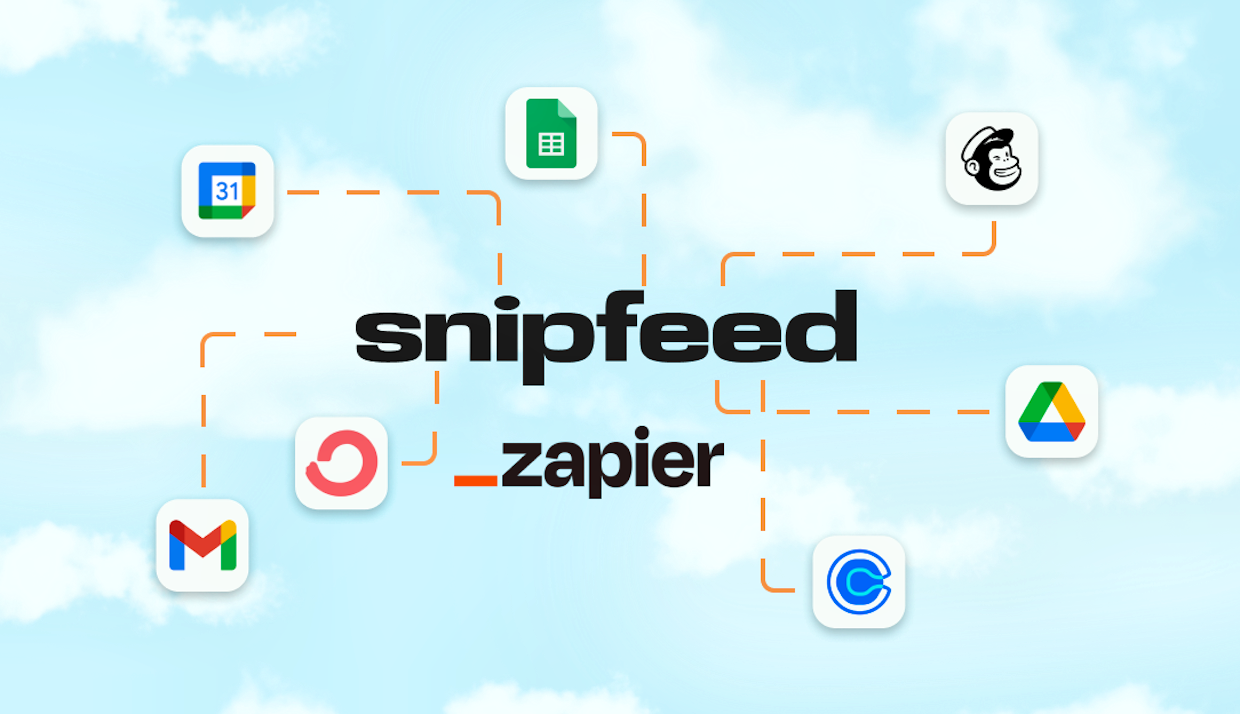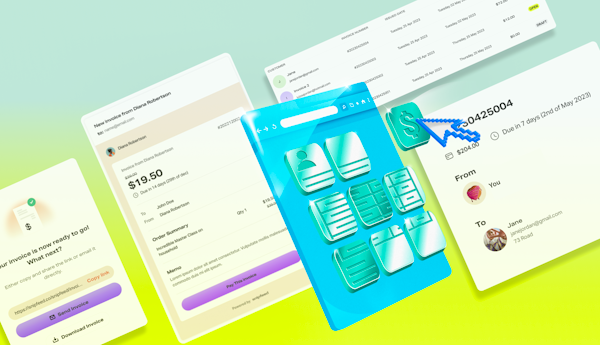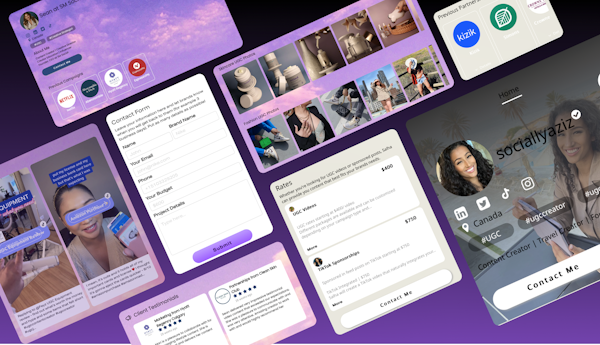Zapier est l’outil qui vous permet d’automatiser vos flux de travail en connectant +5K d’applications.Dites adieu aux tâches répétitives.
En tant que créateur, vous avez plusieurs casquettes 🧢
Community Manager, marketeur, photographe, monteur vidéo, rédacteur, concepteur d'e-mails, consultant - Vous avez donc une grande quantité de tâches à gérer.
Voici, comment mettre en place une stratégie de revenu passif sans avoir à gérer toutes les tâches quotidiennes qui y sont liées.
Pourquoi Zapier devrait-il être dans la boîte à outils de chaque créateur ?
Tout simplement parce que c'est la manière la plus simple de déplacer des informations d'une application à une autre de manière automatisée. Avec Zapier, vous pouvez paramétrer précisément comment et quand les informations doivent être envoyées vers toutes vos applications.
De la création de votre liste de diffusion sur Mailchimp, au suivi de la croissance sur une feuille de calcul Excel, jusqu'à la mise en place de campagnes d'e-mails spécialisées sur Convert Kit, vous permettez à votre entreprise de continuer à avancer même lorsque vous êtes hors ligne.
Découvrez ci-dessous comment vous pouvez connecter presque toutes les applications afin d'automatiser vos tâches en toute simplicité.
Trouvez vos applications sur Zapier
Les avantages de l'intégration de Zapier avec Snipfeed pour les créateurs :
Ci-dessous, vous trouverez quelques exemples de la manière dont vous pouvez utiliser les Zaps avec Snipfeed.
Ajouter des contacts à partir d'achats
Chaque fois que quelqu'un achète un contenu exclusif depuis votre page Snipfeed, il sera automatiquement ajouté à votre liste de contacts sur Mailchimp.
 Zapier -Snipfeed
Zapier -SnipfeedSuivi des contacts
Après qu'une personne se soit inscrite à votre mailing list via votre page Snipfeed, vous pouvez choisir les informations que vous voulez inclure dans un tableur Excel.
 Zapier -Snipfeed
Zapier -SnipfeedAjouter des clients aux campagnes
Lorsqu'un client achète une demande personnalisée, vous pouvez l'ajouter automatiquement à une campagne mailing particulière que vous avez préalablement créée sur ConvertKit. Cette campagne vous permettra, par exemple, de communiquer auprès de ces clients lorsque vous proposerez une nouvelle offre « demande personnalisée »
 Zapier -Snipfeed
Zapier -SnipfeedGardez à l'esprit que pour le moment, Zapier est uniquement en anglais, mais son intégration est très intuitive.
Glossaire Zapier
Voici des termes techniques pour vous aider à naviguer et configurer votre Zapier
Zaps
Les « Zaps » sont des automatisations qui se produisent entre vos applications sans que vous ayez à lever le petit doigt.
Triggers
Un « Triggers » est un événement que vous indiquez à Zapier de consigner chaque fois qu'il se produit, afin de déclencher une action (voir ci-dessous). Par exemple, "Déclencher l'envoi d'un message chaque fois que quelqu'un s'inscrit à ma mailing list sur Snipfeed".
Actions
Les "Actions” désignent, la tâche répétitive qui s'exécute automatiquement après la détection d'un événement prédéfini. Votre Zap permet l'exécution de cette action dès que l'événement est détecté.
Découvrez en détail le fonctionnement de Zapier et explorez toutes les options qui s'offrent à vous pour simplifier votre flux de travail grâce aux ressources proposées - les possibilités sont infinies.
Comment connecter Zapier à votre page Snipfeed :
La configuration de l'intégration Zapier est facile - suivez les étapes ci-dessous pour commencer.
Tout d'abord, configurez votre page Zapier ici (passez à l'étape suivante si vous en avez déjà une)
Configurez votre premier “Tigger” (par exemple, Nouvel achat de Livestreams). Cela permettra de vérifier que votre intégration est configurée correctement. Essayez de sélectionner une fonctionnalité de monétisation qui a des achats, ou créez une nouvelle fonctionnalité gratuite et téléchargez/achetez-la vous-même (Zapier recherchera des clients récents pour tester la connexion).
Vous serez ensuite invité à ajouter votre clé API.
Pour trouver votre clé API, rendez-vous simplement dans l'onglet Réglages, puis dans l'onglet Intégrations. Copiez votre clé API unique dans la section Zapier.
Collez votre clé API dans Zapier.
Vous pourrez ensuite tester le “trigger” sur votre compte Snipfeed. Si Zapier vous indique qu'aucun client n'a été trouvé, retournez à l'étape 3.
Une fois le test terminé, vous êtes prêt à utiliser l'intégration !
Inscrivez-vous au plan Pro pour commencer à automatiser
PS: L'intégration Zapier n'est disponible que pour le plan Snipfeed Pro.
En vous inscrivant, vous pourrez automatiser votre flux de travail sur l'ensemble de vos applications et accéder à de nombreuses autres fonctionnalités exclusives de Snipfeed.
 Zapier -Snipfeed
Zapier -Snipfeed